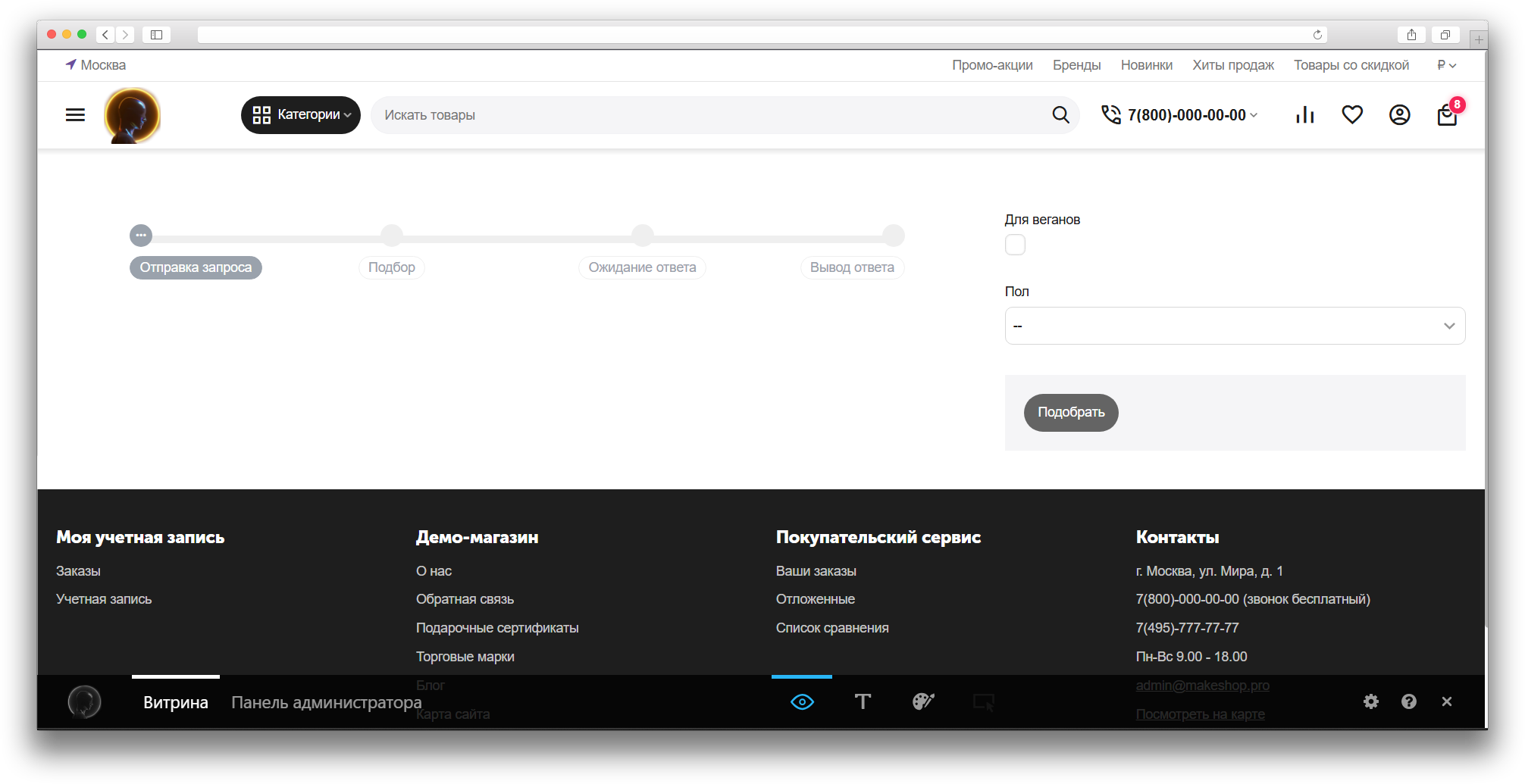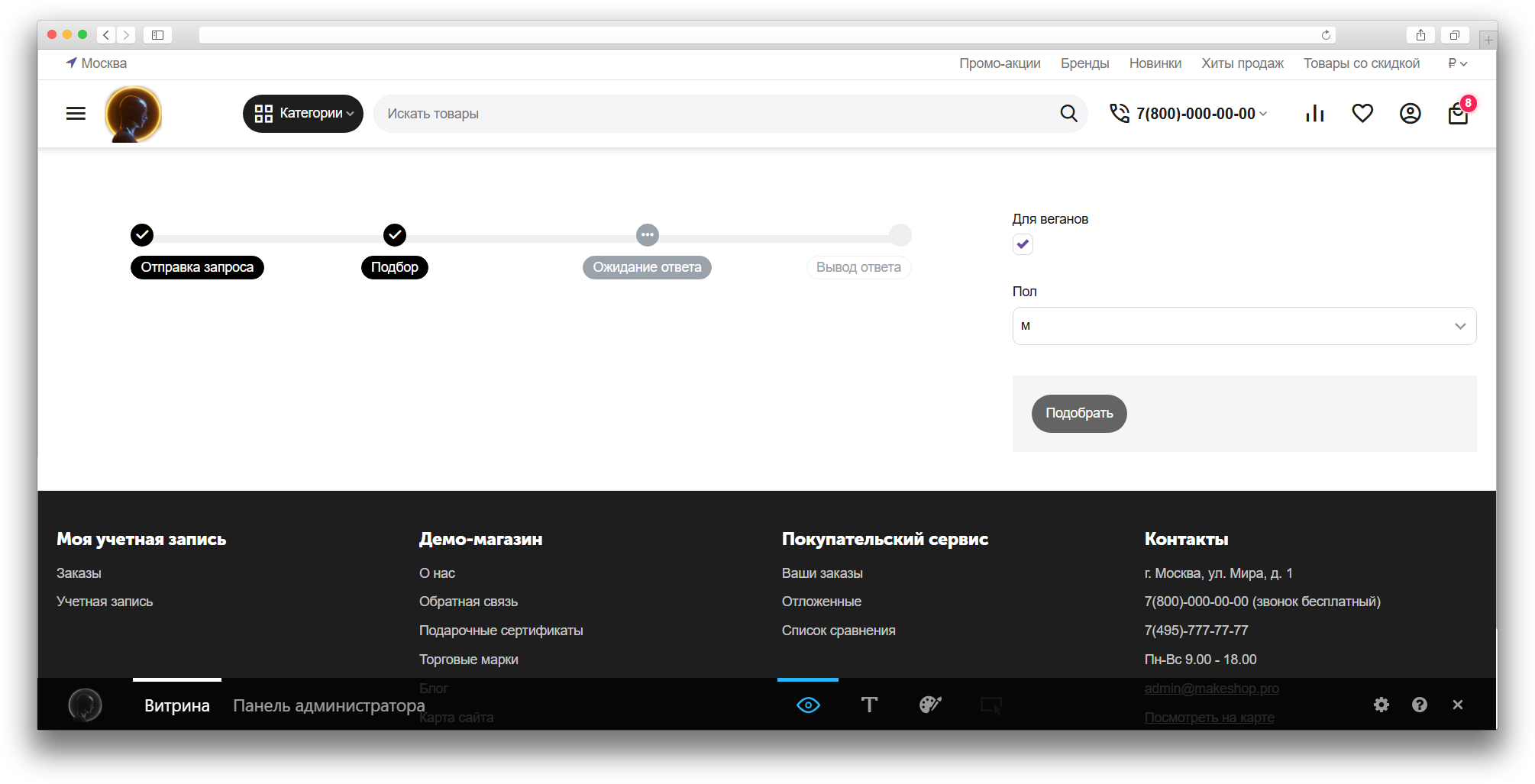ИИ-консультант (ChatGPT)

ИИ-консультант (ChatGPT)
Инструкция
1. Установка и первичная настройка
- Перейдите в Настройки модуля.
- Нажмите «Сгенерировать файлы» — товары отправятся в OpenAI, создастся ID ассистента.
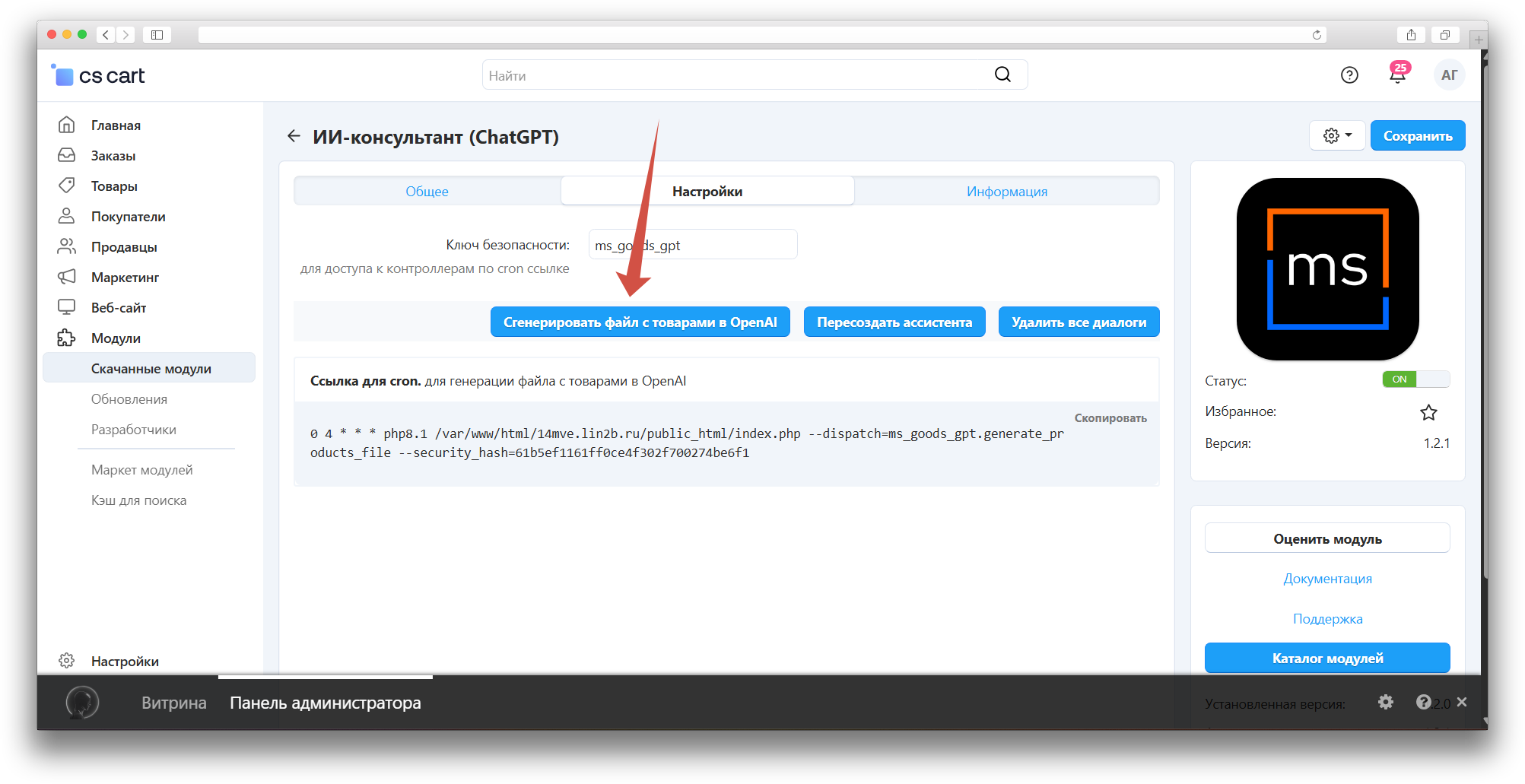
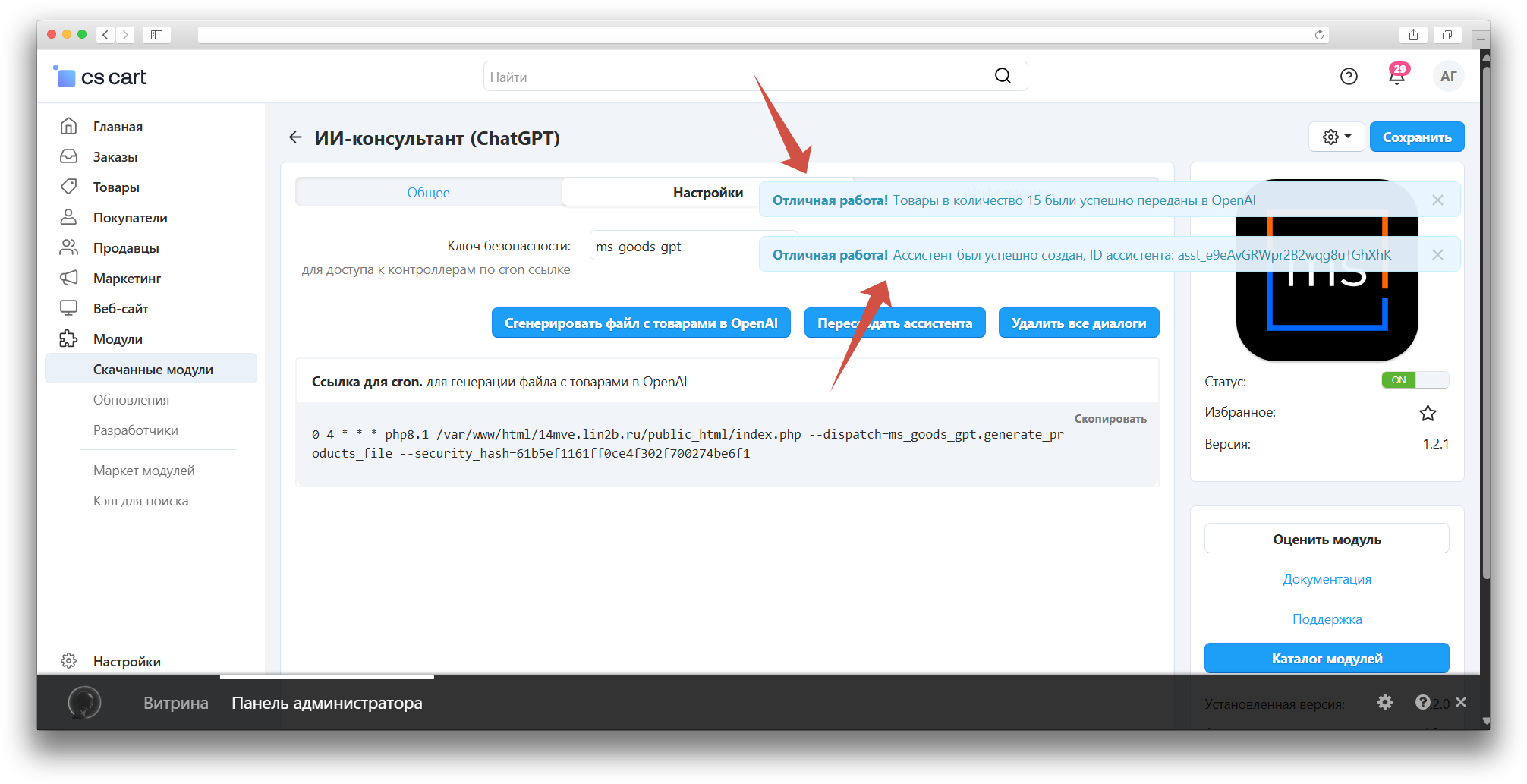
- При необходимости:
- Нажмите «Пересоздать ассистента» — если ответы некорректны или нужно изменить инструкцию.
- Нажмите «Удалить диалоги» — сбрасывает историю запросов авторизованных пользователей.
2. Создание анкеты
-
Перейдите в раздел Веб-сайт > MS: GPT.
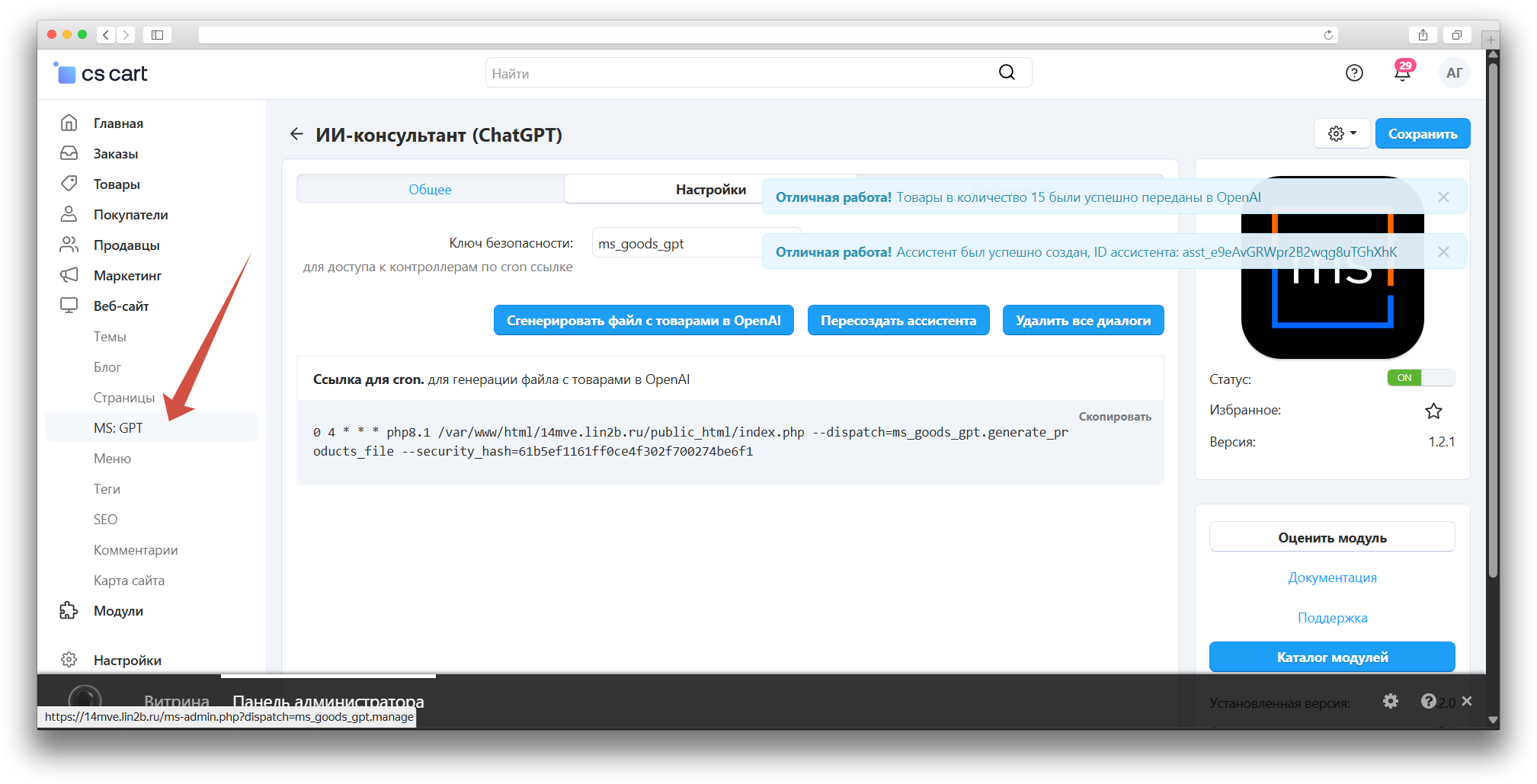
-
Нажмите «Добавить анкету» в правом верхнем углу.
-
Выберите режим:
Подбор товара— ChatGPT получает ссылки на JSON-файлы с товарами.Контент— GPT работает без файлов.
-
Укажите позицию отображения анкеты и при необходимости — стартовый prompt.
-
Промт для вывода товаров добавится после выбора режима.
-
Нажмите кнопку «Создать»
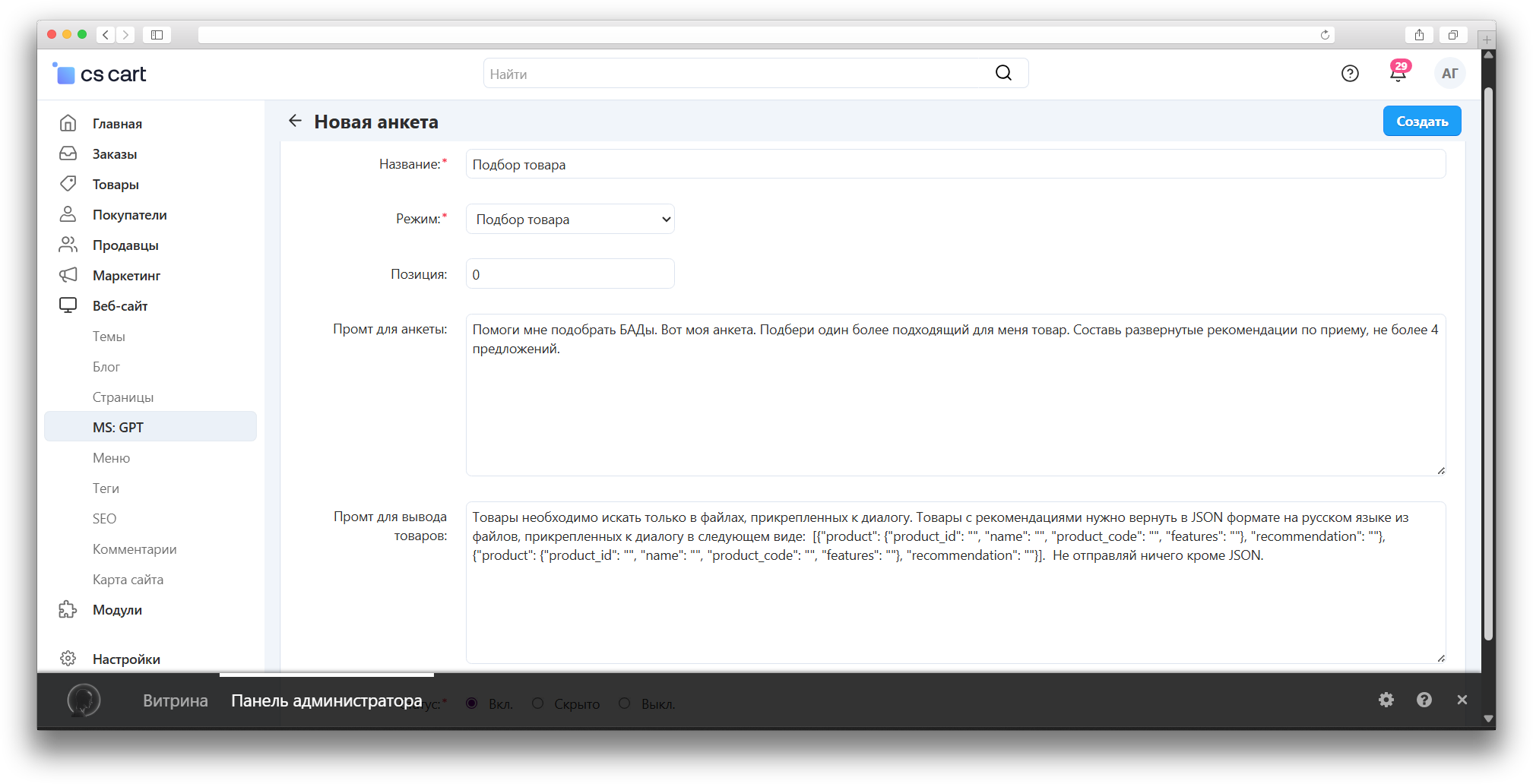
При необходимости можно сменить инструкцию для GPT. Для этого откройте Настройки > Текст и языки.
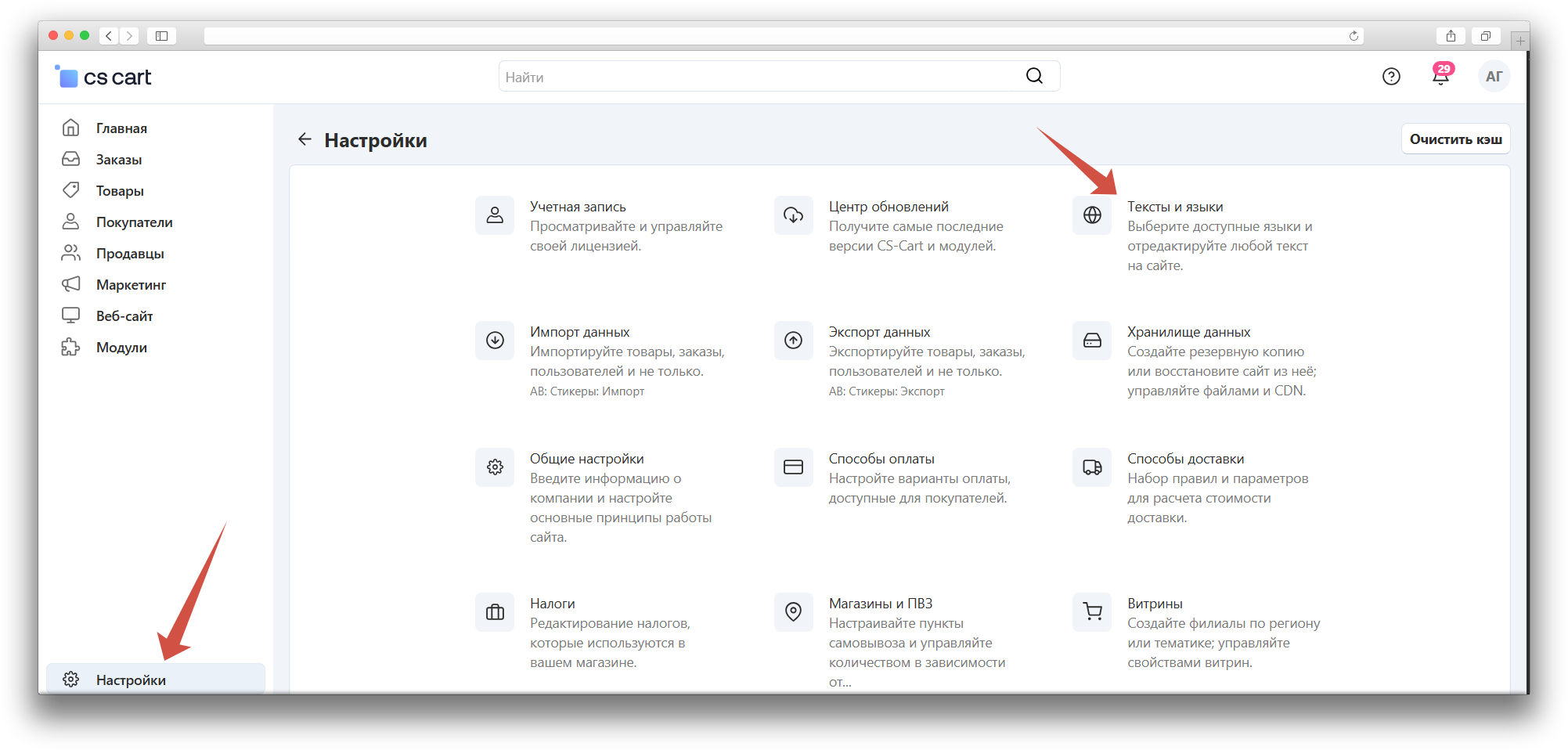
В переменной ms_goods_gpt.assistant.instructions можно изменить инстукцию для GPT. Чтобы она вступила в силу, надо нажать кнопку «Пересоздать ассистента» в настройках модуля.
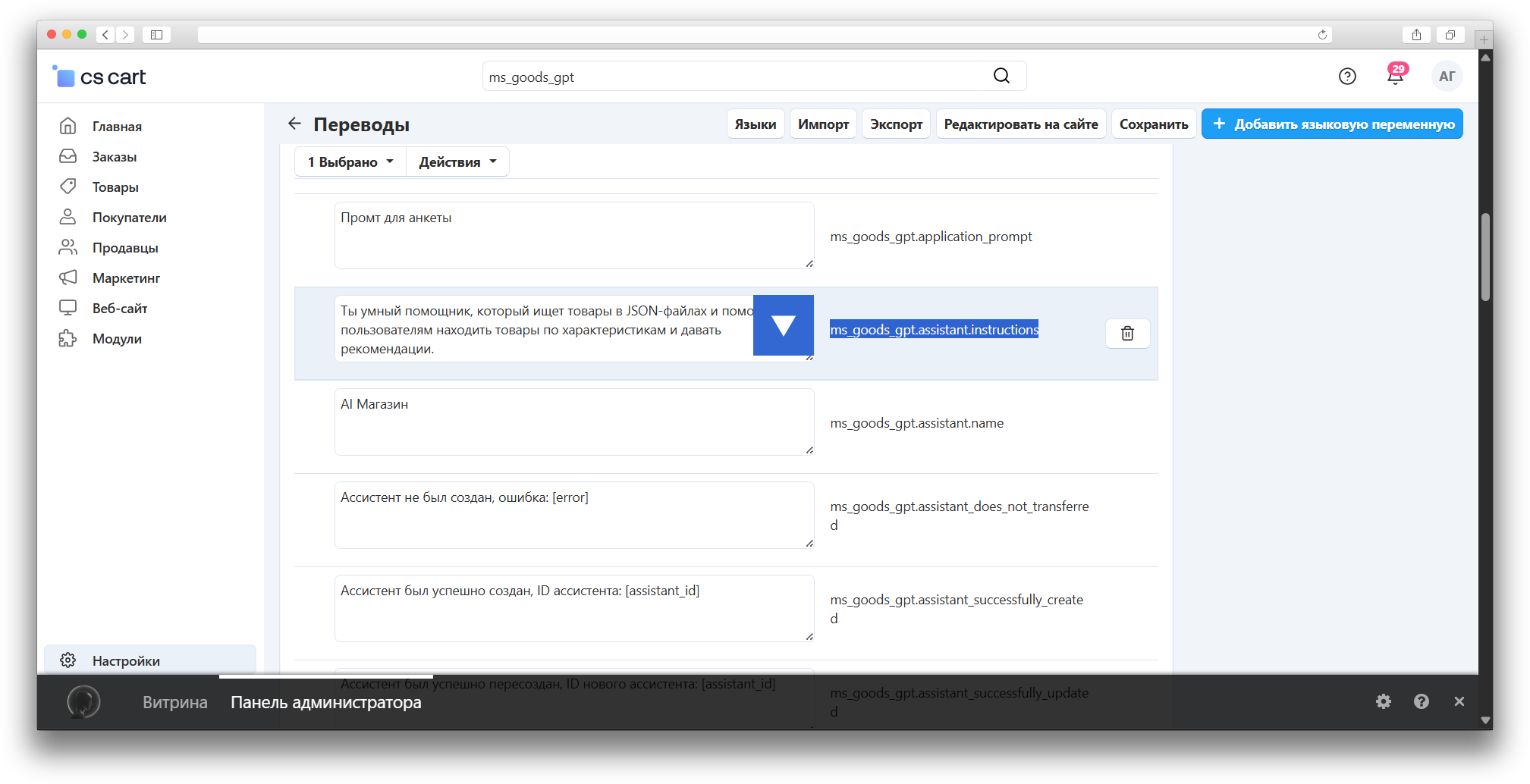
3. Создание групп
-
После создания анкеты появятся две новые вкладки «Содержимое» и «Проверка анкеты»
-
Нажмите на появившуюся также кнопку «Добавить группу», это нужно чтобы создавать вариации обращений к GPT, с различными промптами и параметрами (полями).
-
Укажите:
-
Название
-
Prompt группы
-
Позицию отображения
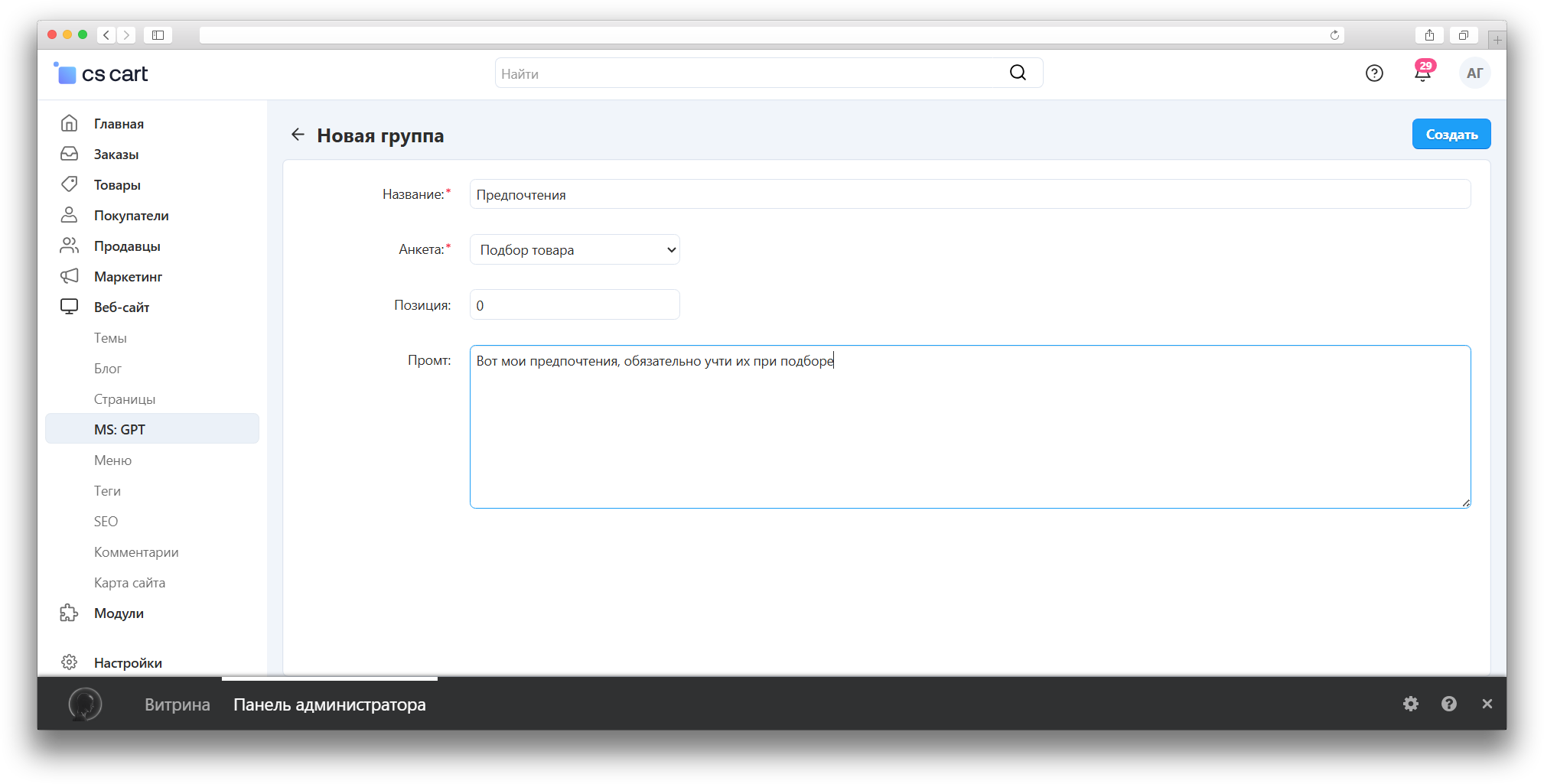
-
-
Созданные группы будут отображены в «Содержимое»
-
Тут можно группами управлять:
-
1 - указать позицию в списке содержимого
-
2 - указать поле должно быть обязательным или нет
-
3 - удалить поле или отредактировать

-
4. Добавление полей
-
Напротив группы нажмите «Добавить поле», это как раз параметры для более точного формирования запроса. Эти поля пользователь может выбирать самостоятельно.
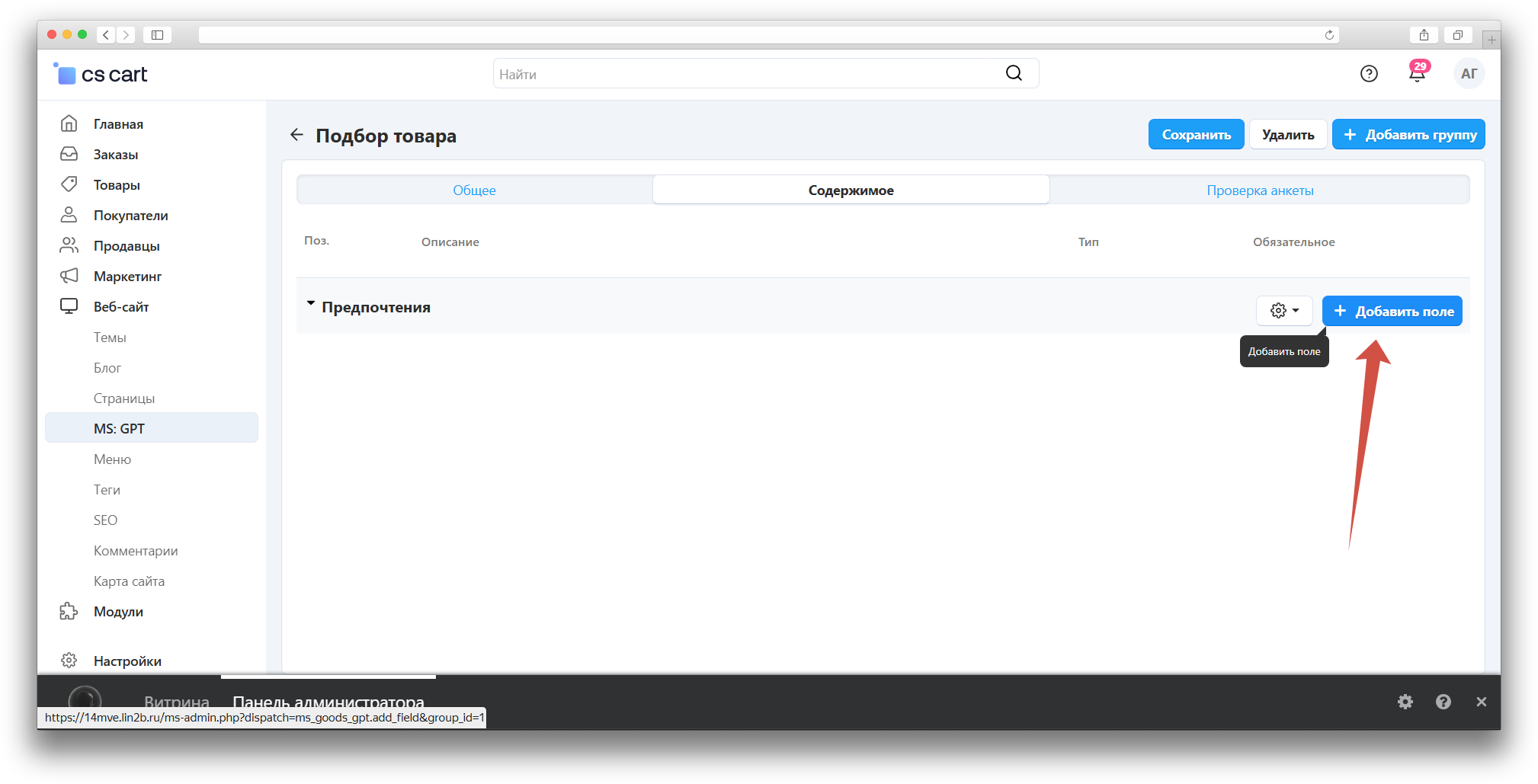
-
Укажите:
-
Название поля
-
Тип поля (флажок, радиогруппа, список, текст и т.д.)
-
Выбираем нужную группу
-
CSS классы для стилизации на витрине, если необходимо
-
Prompt (необязательно, если оставить пустым, в промпт попадет название группы)
-
Обязательность заполнения
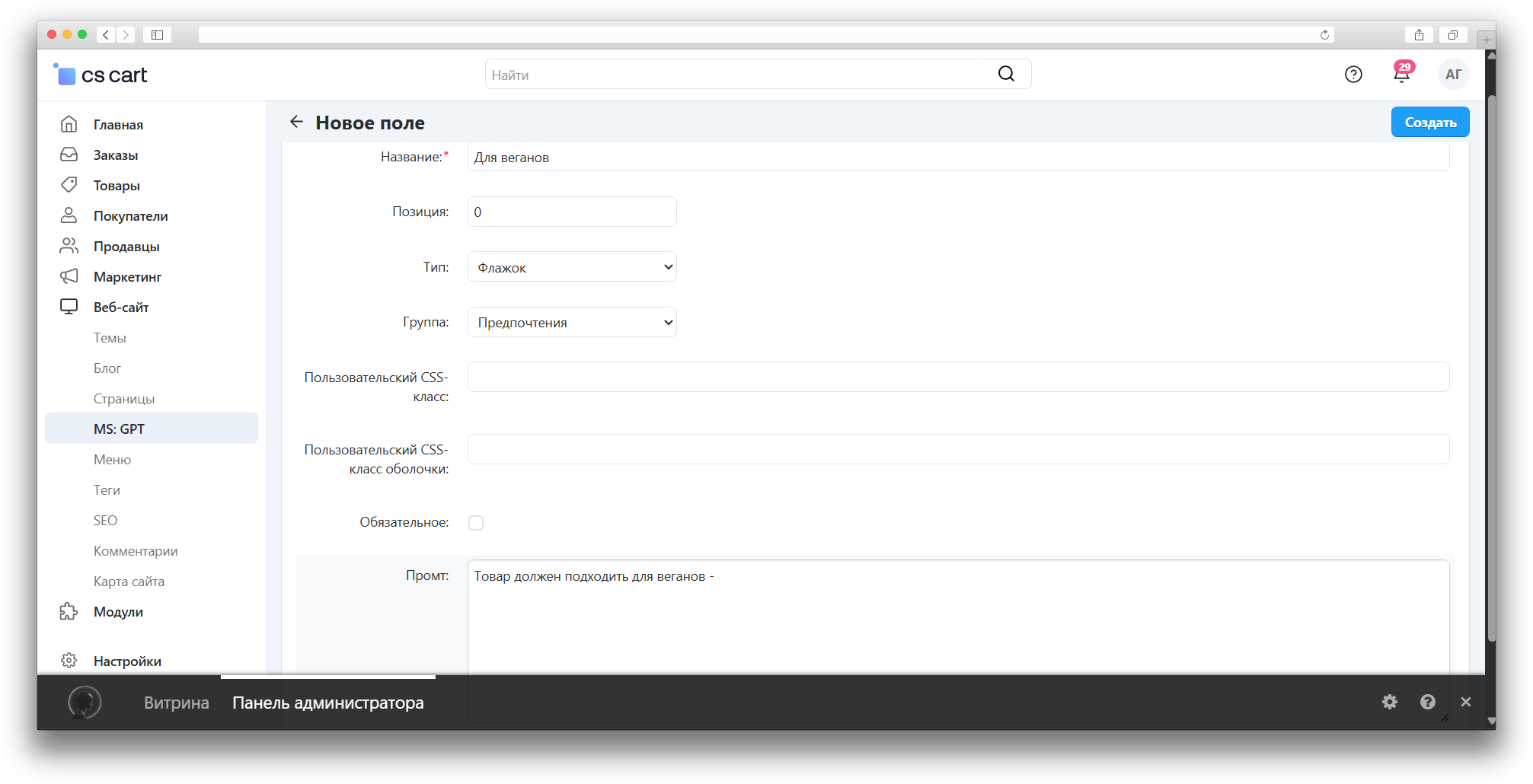
-
Есть разные виды полей. В примере выше выбран Флажок. Просто галочка. Также есть поле ввода, ввода телефона и проч. где пользователь может вводить произвольны данные. Есть варианты. Например нужно добавить параметр Пол.
-
Выберите в тип поля «Список вариантов» или «Радиогруппа»
-
После сохранения, рядом появится новая вкладка «Варианты», тут мы можем их указать.
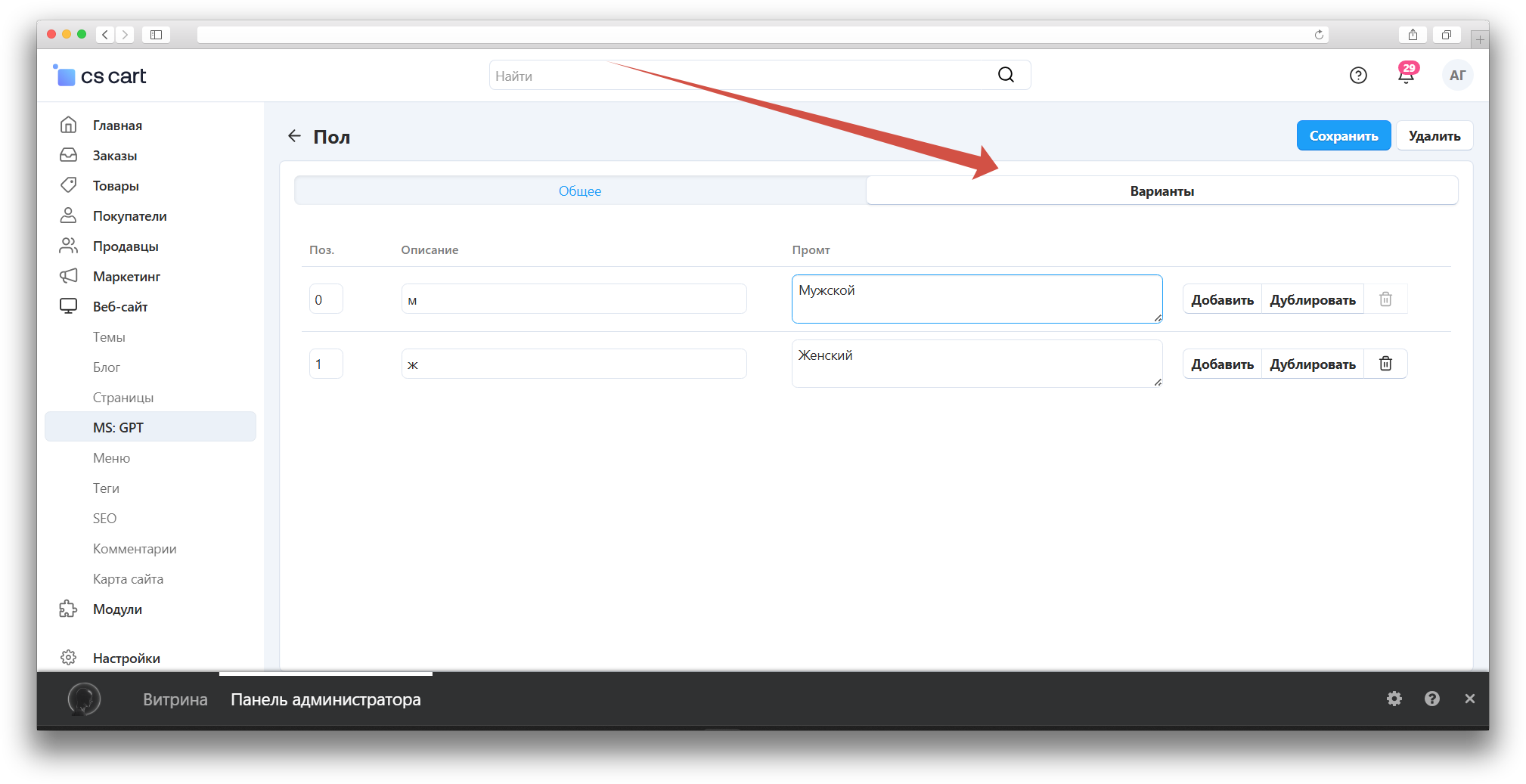
5. Тестирование промпта
-
На вкладке Проверка анкеты.
-
Тут можно посмотреть какой промпт в итоге отправляется в GPT, а также посмотреть какой формируется ответ.
-
Есть все созданные нами группы и поля
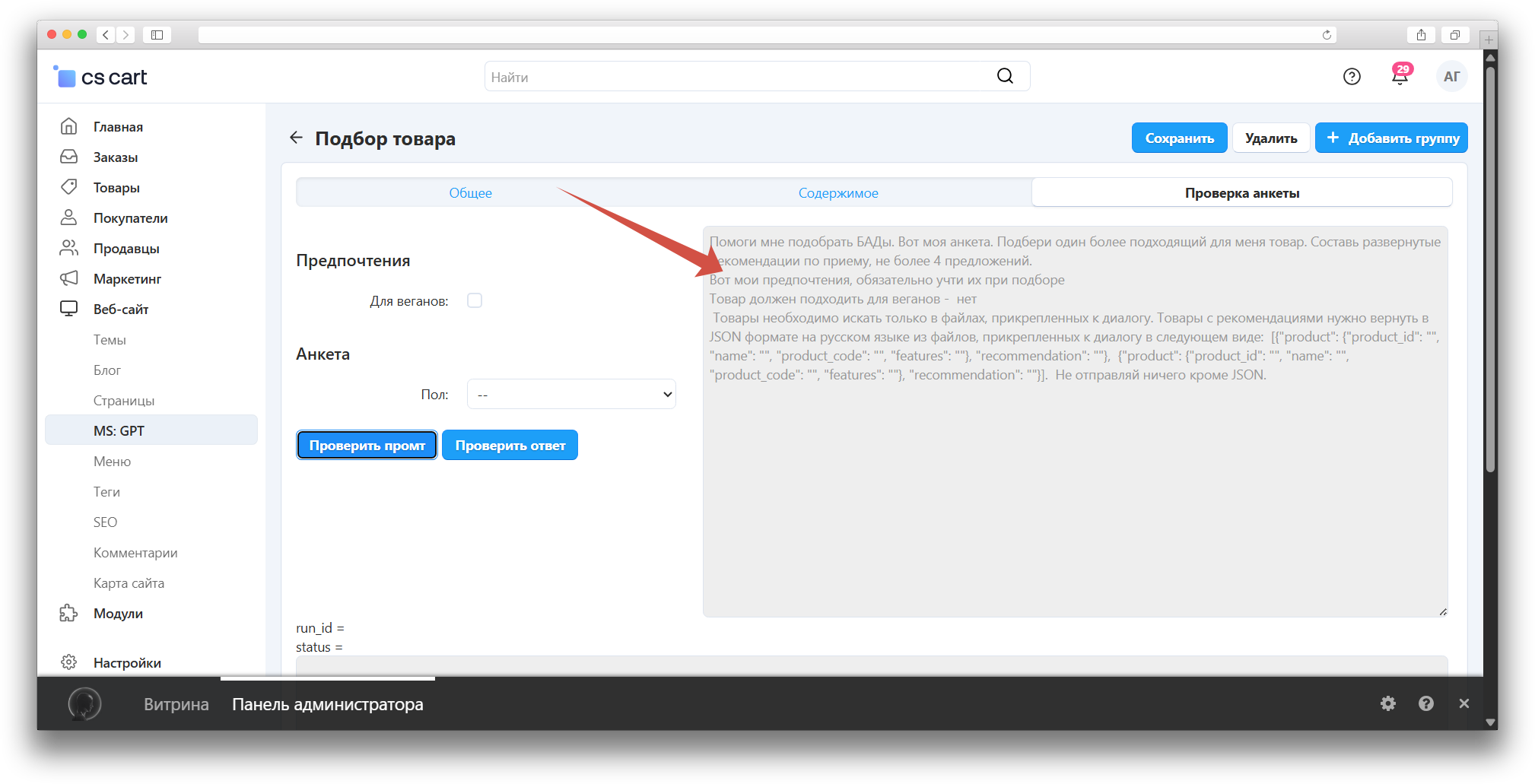
6. Тестирование ответа GPT
-
Нажмите «Проверить ответ».
-
Отобразится:
-
Run ID -
Статус (пока GPT формирует ответ, будет
status = in_progress) -
Ответ ChatGPT
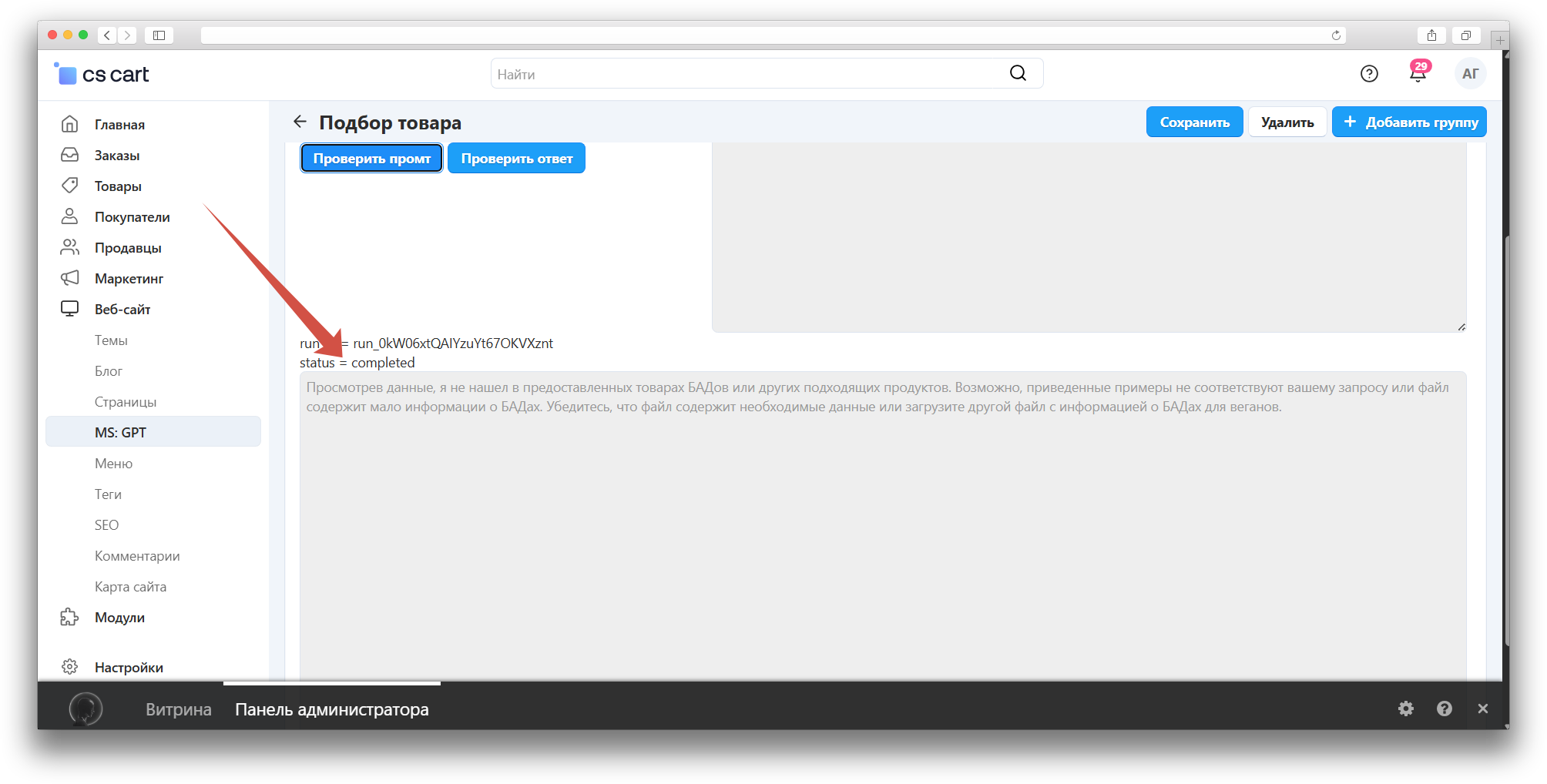
-
В моем случае товаров нет в магазине, поэтому такой ответ
7. Вывод анкеты на витрину
-
Создайте страницу (можно отдельный блок и встроить его куда необходимо): Контент > Страницы.
-
Перейдите в Макеты, добавьте блок Товарные рекомендации:
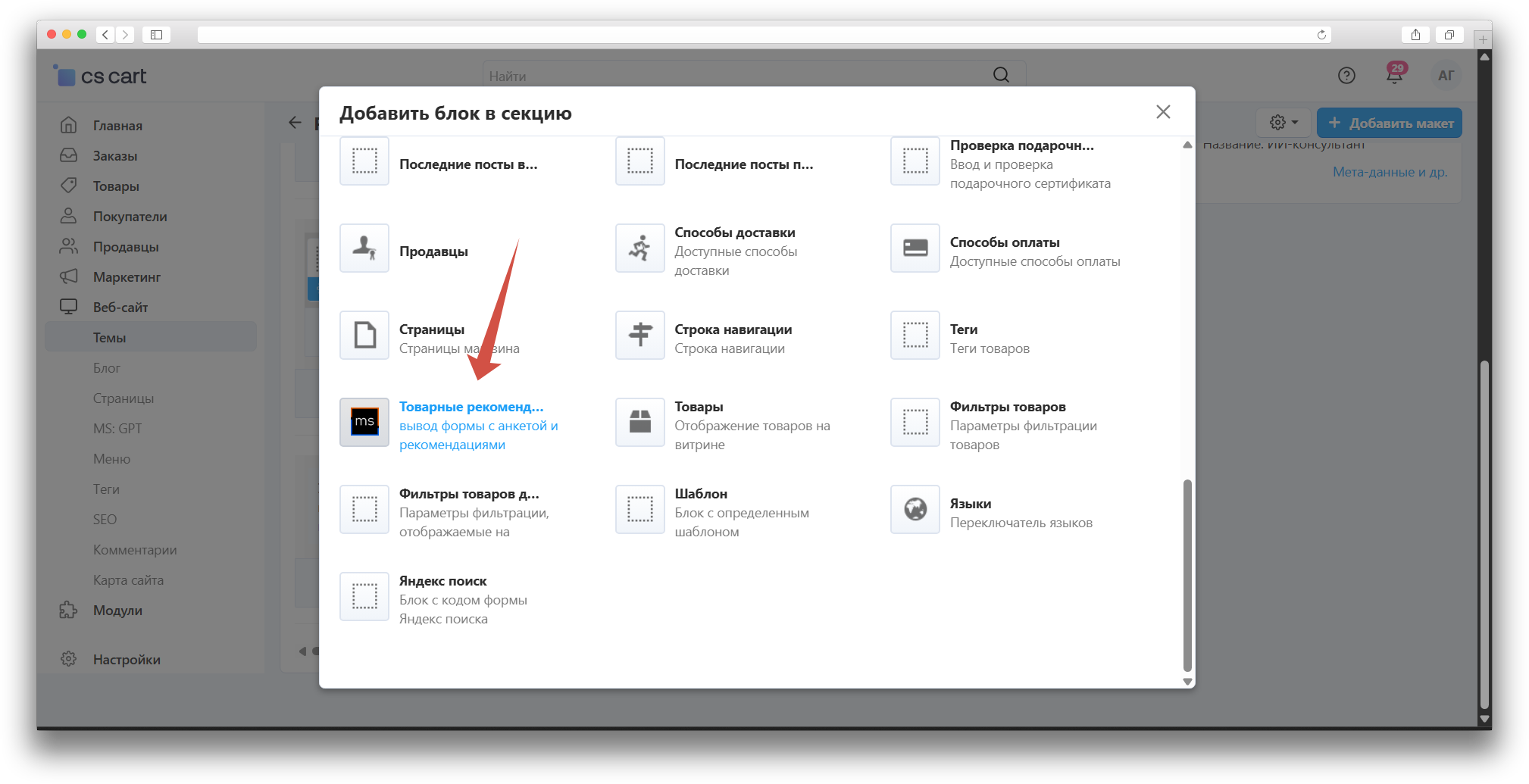
-
Введите название, шаблон уже будет выбран.
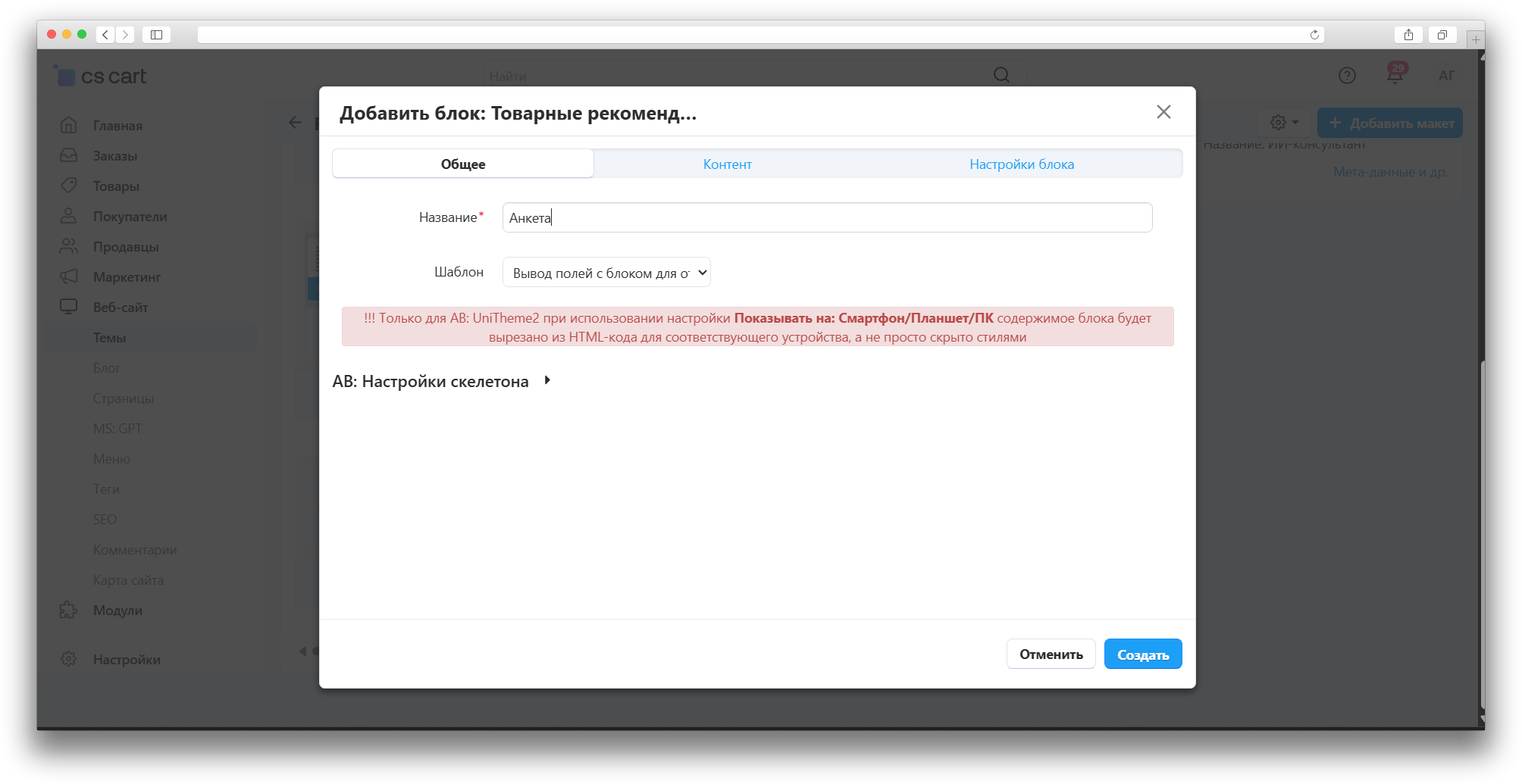
-
В Контент указываем нужную анкету.
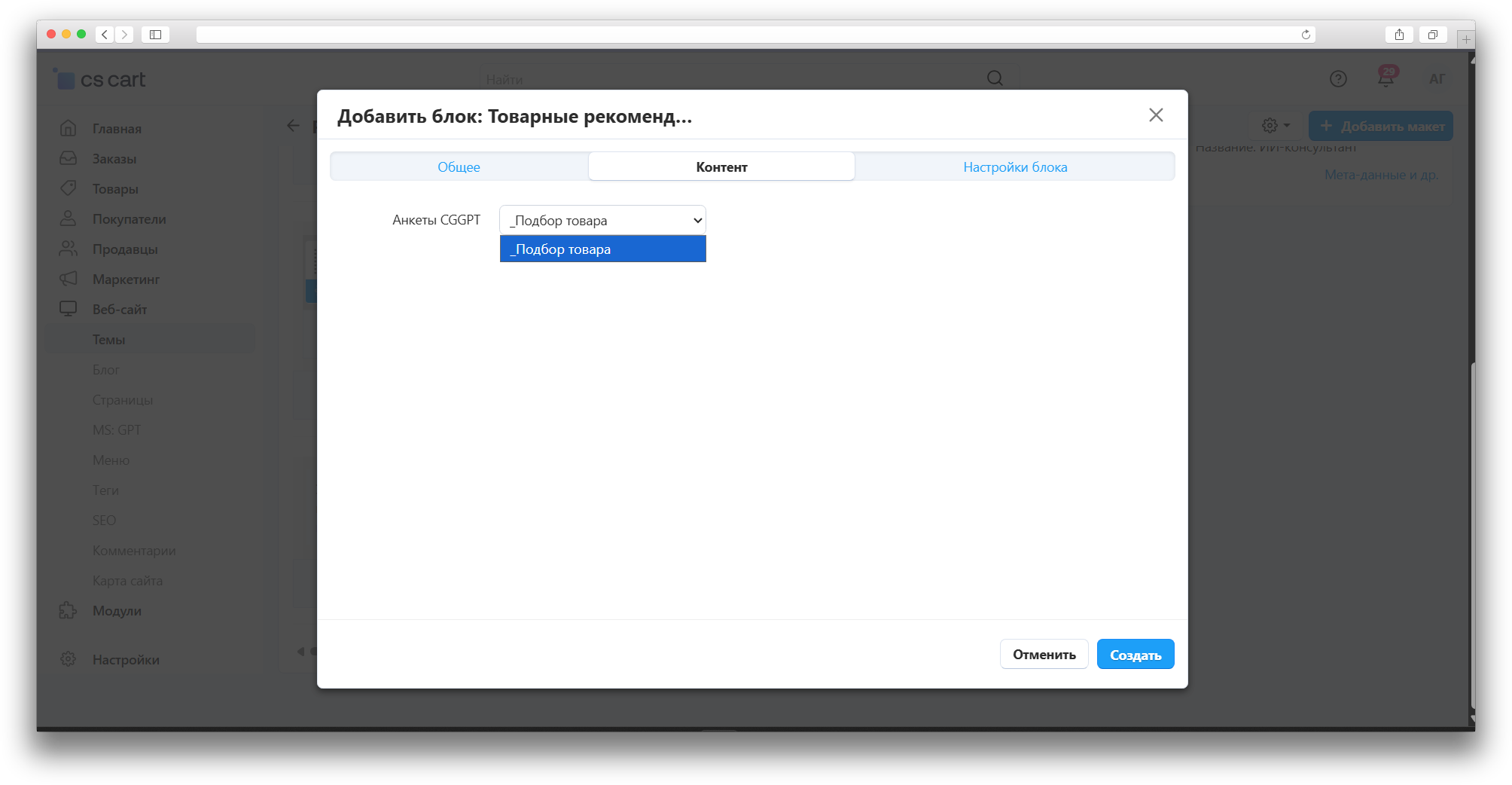
-
Настройки блока по необходимости.
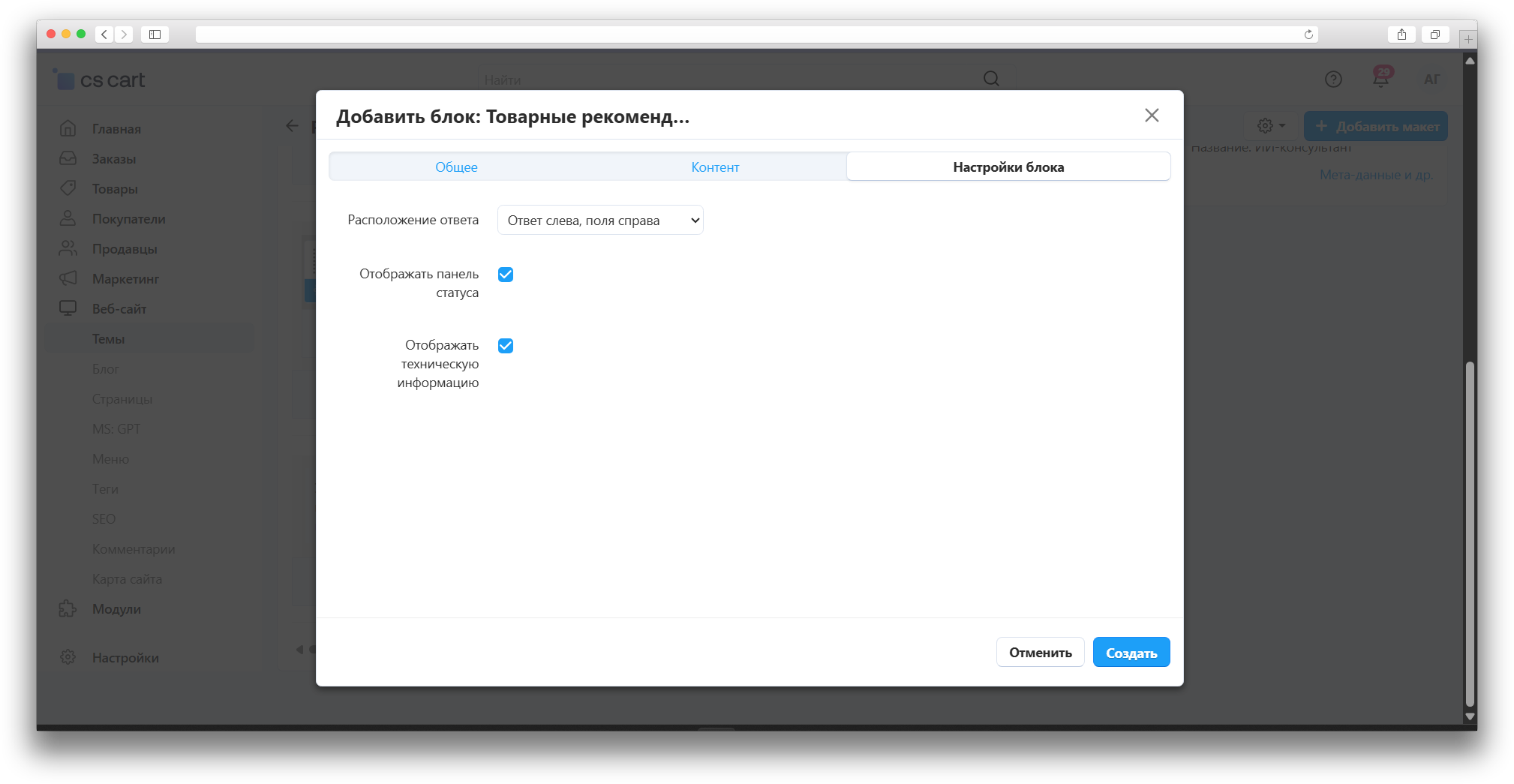
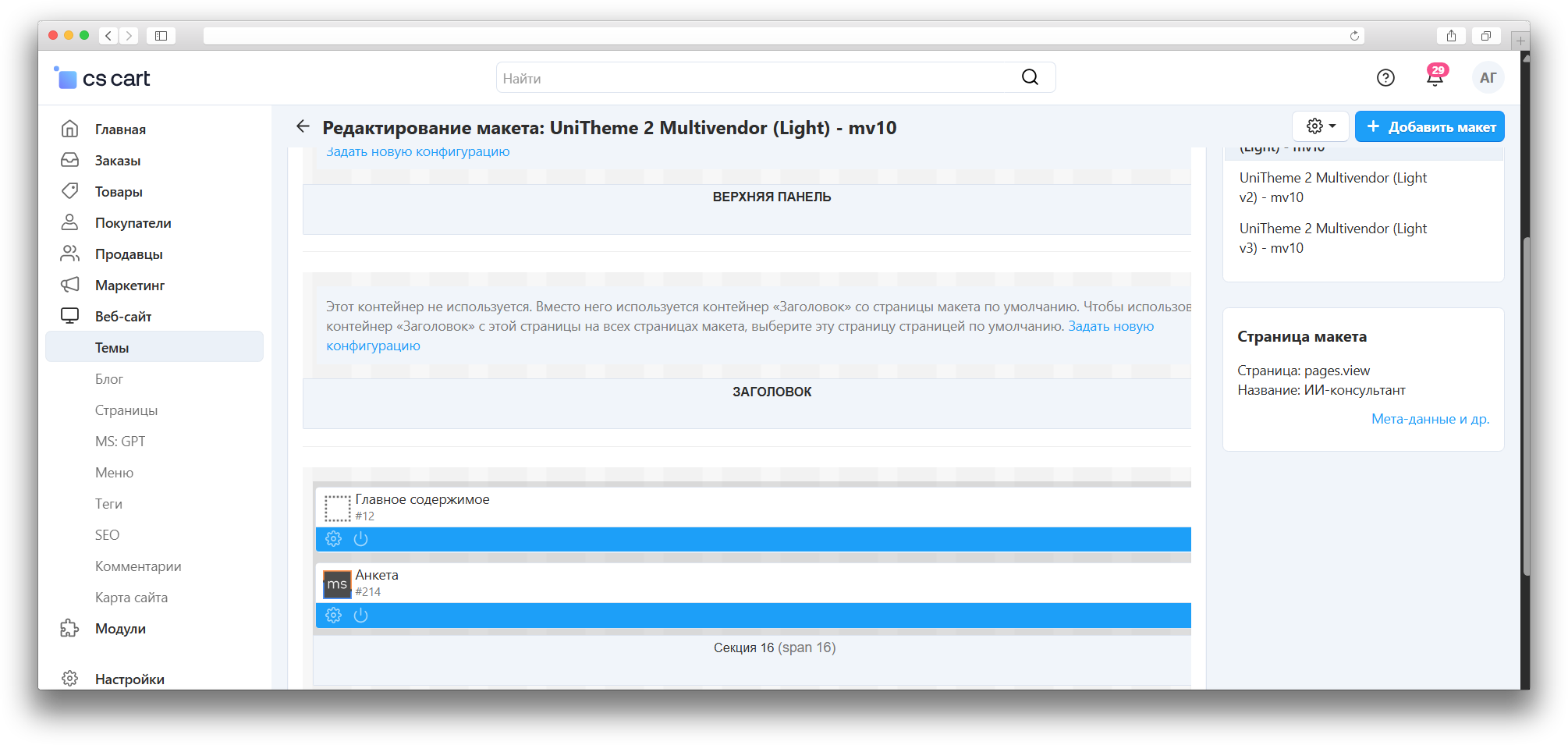
- Создать и разместить ссылку на страницу на витрине.
8. Итог
На витрине появляется интерактивная форма. Пользователь заполняет анкету, нажимает «Подобрать», и получает результат с рекомендациями и товарами от ChatGPT. Ответ от ChatGPT может занять какое-то время.